キャリアメール非対応のスマホ htc EVO WiMAX でキャリアメールを使う方法(送受信可)
公開日:
:
最終更新日:2014/01/02
how to, ウェブ・ネット・PC(パソコン)
少し前ですが、auより国内初のテザリング対応のスマートフォン
が発売されました。
ボクも愛用しています。
売り上げランキング: 8,529
※厳密にはdocomoで昔出てたみたいだけど、定額制で比較的安価なものでは「初」というのが正しいかも
テザリングだけでなく、WiMAX搭載も初です。
ボクの家は田舎なのでうちの近所はあまり入らないですが。。。
ただし、ひとつ問題がキャリアメール非対応なことです。
キャリアメールとは携帯電話専用のEメールで、
○○@docomo.ne.jp
○○@softbank.ne.jp
などのことで、auの場合は、
○○@ezweb.ne.jp
です。
みんなが普通に使っている携帯メールのアドレスです。
これは結構不便ですね。
別にスマホならPCメールができるからそれでメール送ればいいじゃんって思うかもしれませんが、実は面倒なことがあります。
携帯メールの設定でPCメール拒否をしている人は結構います。
迷惑メールなどが頻繁に増えているのでいろいろな迷惑メールフィルタがあるのですが、一番有効なのがPCメール拒否です。
キャリアメールのアドレス
○○@docomo.ne.jp
○○@softbank.ne.jp
○○@ezweb.ne.jp
以外からのメールは受け付けないのです。
迷惑メールは大抵一斉送信なので殆どの場合PCから送られてきます。
キャリアメールつまり携帯からは一斉送信がしにくいので、一部キャリアメールからもきますが、やはり圧倒的に少ないです。
で、普通evoのようなAndroidのスマホの場合googleが作っているosなのでgoogleサービスと親和性が高いです。
なので多くの方はgmailを自分のスマホに設定していると思います。
ただ、そのgmailで友達の携帯にメールを送っても相手がPCメール拒否をしていると届きません。
といった問題が出てしまいます。
もちろんスマホは2台目でもう一台メインでガラケーを使っているよって人は関係無いです。
でも費用的に2台も所有するのは厳しかったり、2個携帯もつなんてめんどくさいし、重いし無くしそうって人は多いと思います。
なので、今使っているガラケーをスマホに変えたい。で、WiMAXやテザリングに魅力を感じてる。でもキャリアメールは残したい。だからevoがなかなか買えない。
そんな人に向けた「キャリアメール非対応のスマホ htc EVO WiMAX でキャリアメールを使う方法」です。
手順を説明していきます。
まずは、条件を整理していきましょう。
◆今持ってるauのガラケーのキャリアメール
hoge@ezweb.ne.jp
◆スマホに同期させる予定のgmail
hoge@gmail.com
【手順1】キャリアメールをgmailに転送
で、まずevoに機種変更する前に、hoge@ezweb.ne.jpを受信出来るようにしなければいけません。
友達→hoge@ezweb.ne.jp→転送→hoge@gmail.com
という設定です。
この設定はガラケーでしかできません。※注※
設定方法はこちら
step2の「変更前のau携帯電話でのメール転送設定」をしてください。
※注※契約後もsimカードを抜いて前使ってたガラケーに差し替えれば出来るんじゃない?って思う方もいるでしょうが、evoはsimカードが無いのでできないんです。
【手順2】evoに機種変して転送先のhoge@gmail.comをevoに同期
これは、自分で調べてね。簡単だから。
これとかわかりやすい
【手順3】hoge@gmail.comのメール設定で別アカウントにhoge@ezweb.ne.jpを追加
ここがすごくよくまとまっています。
つまり、hoge@gmail.comのアカウントにhoge@ezweb.ne.jpを重ねるってイメージです。
そうすれば、gmail送信の際に、差出人のところにhoge@ezweb.ne.jpが選択出来るようになるので、gmailなのにキャリアメールのアドレスとして送信できます。
【完了】
試してみてください。
【注意】
携帯の迷惑メールフィルタにはPCメール拒否の他に「なりすましメール拒否」というのがあります。
悪意のある迷惑メール配信もとが信頼できるアドレスから(信頼できるアドレスになりすまして)メールを送るのを検知してブロックするってやつです。
この操作がそれに該当するかは微妙なところです。
いろいろネットで調べてみると、大丈夫でしたよ。ってものからひっかかるかもってものまで様々です。
ただ、9月下旬にはdocomoのspモードみたいなキャリアメールアプリがでるみたいなので、それまでのつなぎとしては良いかもです。
関連記事
-
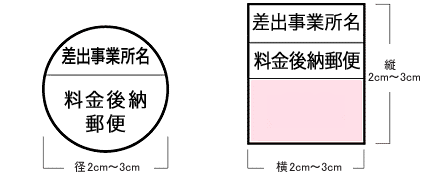
-
会社を作ったら郵便局に集荷してもらったり銀行引き落とししてもらえるようになろう!
おすすめのサービス 01 おすすめのサービス 02 これの続きっぽい感じ。
-

-
【PHP】〓WordPressとかで便利〓Internet Explorerの古いバージョンの場合は違うページにリダイレクトさせる ハック編 2/2
【PHP】〓WordPressとかで便利〓Internet Explorerの古いバージョンの場合は
-
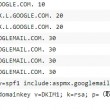
-
【google apps】バリュードメイン(value domain)のDNS設定覚書
タイトルそのまま mx ASPMX.L.GOOGLE.COM. 10 mx ALT1.A
-
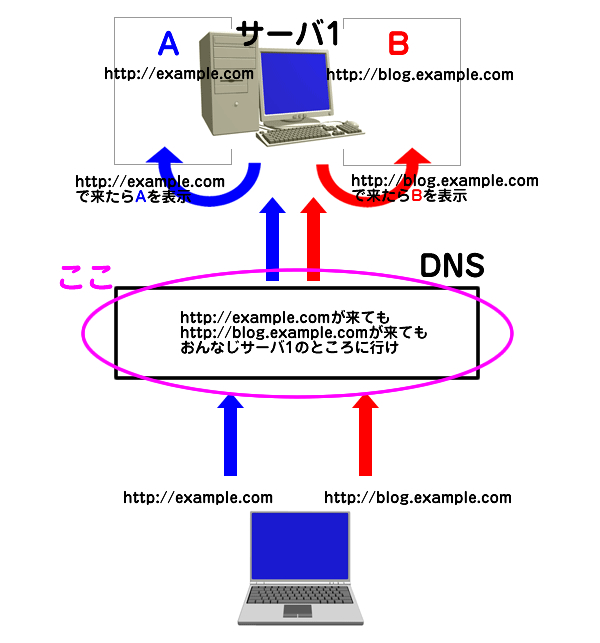
-
【バーチャルホスト】サブドメイン・DNSの設定覚書 設定(DNS)編
これの続き 設定としては2ステップ。 DNSの設定とサーバの設定です。
-

-
Ktai Styleのテスト
Ktai StyleというWordPressのプラグインの動作テストです。 画像も入れてみる。
-

-
【MVNO】auからMNP(モバイルナンバーポータビリティ)で今話題の格安sim(YAMADA sim)に乗り換えた
前の記事からの続きです。 【simフリー端末】asus「ZenFone 5 (A500KL)」
-

-
「いま、IS01を想う。」に想う。。。おっさんくさい話。
川脇議員に貴重なお時間を割いていただき、インタビューをさせて頂いたのですが。 知多市議会議員「
-
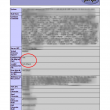
-
【WordPress】phpMyAdminを使った移行でsqlファイルのアップロード容量をphp.iniの設定をいじって増やす
こんな記事を書いたのですが、 【WordPress】phpMyAdminを使った移行でsqlイ
-
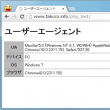
-
【PHP】ユーザーエージェント(UA)から「デバイス(PC,スマホ,タブレット)」「OS」「ブラウザ」を取得する
ユーザーエージェントとは、サイトにアクセスしてきたユーザーの情報を表したものです。 こちらのペ
-
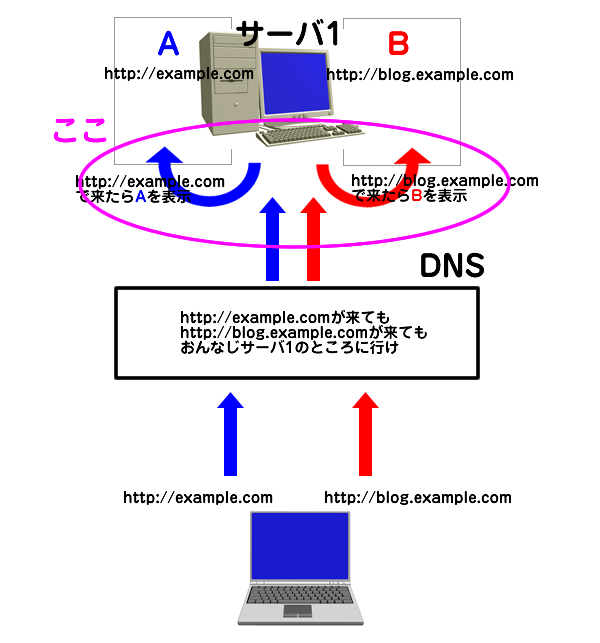
-
【バーチャルホスト】サブドメイン・DNSの設定覚書 設定(サーバ)編 予備知識版
これの続きです。 前はDNSの設定編で今回は2ステップの最後サーバの設定です。


 高橋拓郎(歳)
高橋拓郎(歳)






